Snel meerdere documenten beheren en openen met groepen in Word
Kutools voor Word
Als je vaak werkt met dezelfde set Word-documenten, kan het herhaaldelijk openen ervan een voor een repetitief en inefficiënt zijn. Met de Favorieten-functie van Kutools voor Word kun je aangepaste groepen maken om documenten te organiseren, beheren en in één klik te openen - net zoals het gebruik van bladwijzers in een browser.
Documenten toevoegen aan een favoriete groep
Documenten in groepen organiseren en beheren
Alle documenten in een groep met één klik openen
Aanbevolen productiviteitstools voor Word
Kutools voor Word: Combineert AI 🤖, met meer dan 100 geavanceerde functies bespaart 50% van uw documentverwerkings tijd.Vrije download
Office Tab: Voegt browser-achtige tabbladen toe aan Word (en andere Office tools), waardoor het navigeren tussen meerdere documenten eenvoudiger wordt.Vrije download
Functielocatie: Kutools Plus > Favorieten
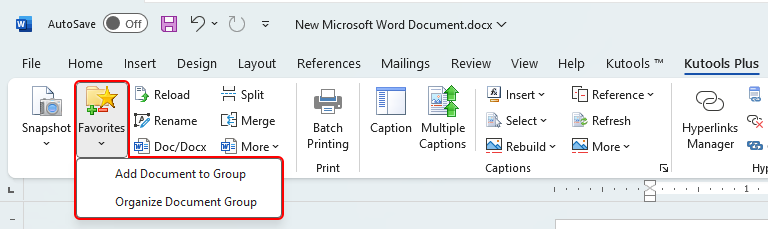
Documenten toevoegen aan een favoriete groep
Afhankelijk van je behoeften kun je documenten toevoegen aan een nieuwe of bestaande groep:
- Om het huidige document toe te voegen aan een nieuwe groep:
- Klik op Kutools Plus > Favorieten > Document Toevoegen aan Groep.
- Klik in het dialoogvenster dat verschijnt op Nieuw om een nieuwe groep te maken.
- Voer een naam in voor de groep en klik op Ok om deze te maken.
- Klik op Toevoegen om het huidige document aan de zojuist gemaakte groep toe te voegen.

- Om documenten toe te voegen aan een bestaande groep:
- Klik op Kutools Plus > Favorieten, en klik vervolgens op het pijl-icoon naast een groepsnaam om het submenu uit te vouwen.
- Kies een van de opties uit het submenu:
- Toevoegen aan deze Groep – Voeg het huidige document toe aan de groep.
- Alles Toevoegen aan deze Groep – Voeg alle momenteel geopende documenten toe. Als een document al in de groep zit, wordt het overgeslagen.
- Bestanden Toevoegen aan deze Groep – Blader op je computer om bestanden te selecteren en toe te voegen aan de groep.

Na het toevoegen verschijnen de documenten onder de groepsnaam in het Favorieten-menu:
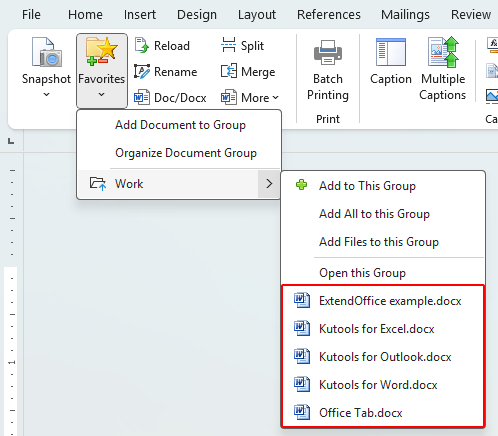
Documenten in groepen organiseren en beheren
Om documenten en groepen te hernoemen, verwijderen of herschikken:
- Klik op Kutools Plus > Favorieten > Organiseer Documentgroep.
- Beheer in het dialoogvenster documenten en groepen met het rechts-klikmenu of de werkbalk.

Opmerking: Voor meer informatie over de functie Organiseer Documentgroep, bezoek de pagina Organiseer Documentgroep – Documenten beheren met behulp van groepen in Word.
Open alle documenten in een groep met één klik
Om een groep gerelateerde documenten tegelijk te openen:
- Klik op Kutools Plus > Favorieten.
- Selecteer direct een groepsnaam, of klik op Open deze Groep in het submenu.

Gerelateerde Functie
Beste productiviteitstools voor Office
Kutools voor Word - Verhoog uw Word-ervaring met meer dan 100 indrukwekkende functies!
🤖 Kutools AI-functies: AI Assistent / Realtime Assistent / Super Polish (Formaat behouden) / Super Vertalen (Formaat behouden) / AI Redactie / AI Proeflezen...
📘 Documentbeheer: Pagina's splitsen / Documenten samenvoegen / Selectie exporteren in verschillende indelingen (PDF/TXT/DOC/HTML...) / Batch converteren naar PDF...
✏ Inhoud bewerken: Batch Zoeken en Vervangen over meerdere bestanden / Alle afbeeldingen formaat wijzigen / Tabelrijen en -kolommen transponeren / Tabel naar tekst converteren...
🧹 Moeiteloos opschonen: Extra spaties verwijderen / Sectie-einden / Tekstvakken / Hyperlinks / Voor meer verwijderopties ga naar de groep Verwijderen...
➕ Creatief invoegen: Duizendtalscheidingsteken invoegen / Selectievakjes / Keuzerondjes / QR-code / Barcode / Meerdere afbeeldingen / Ontdek meer in de groep Invoegen...
🔍 Nauwkeurige selecties: Specifieke pagina's aanwijzen / Tabellen / Vormen / Kopalinea's / Verbeter de navigatie met meer Selecteren functies...
⭐ Sterverbeteringen: Navigeer naar elke locatie / Automatisch herhalende tekst invoegen / Wisselen tussen documentvensters /11 conversietools...

Beste productiviteitstools voor Office
Kutools voor Word - 100+ Hulpprogramma's voor Word
- 🤖 Kutools AI-functies: AI Assistent / Realtime Assistent / Super Polish / Super Vertalen / AI Redactie / AI Proeflezen
- 📘 Documentbeheer: Pagina's splitsen / Documenten samenvoegen / Batch converteren naar PDF
- ✏ Inhoud bewerken: Batch Zoeken en Vervangen / Alle afbeeldingen formaat wijzigen
- 🧹 Moeiteloos opschonen: Verwijder extra spaties / Sectie-einden verwijderen
- ➕ Creatief invoegen: Duizendtalscheidingsteken invoegen / Selectievakjes invoegen / QR-codes maken



